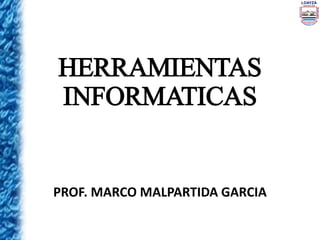
Clase 1 y 2 herramientas informatica mayo 2020 loayza
- 2. • DEFINICIONES • COMO ENCENDER Y DESCRIPCION DE LAPTOP. • LUEGO DESCRIPCION DEL ENTORNO DE WINDOWS 10. • COMO APAGAR LAPTOP. • HARDWARE Y CLASIFICACION DE LOS DISPOSITIVOS • EL USO DEL MOUSE. • EL USO DEL TECLADO Y TECLAS DE ATAJO. • SOFTWARE Y TIPOS
- 3. DEFINICIONES ❖¿Qué es la informática? ➢Es el término resultante de la contracción de los vocablos INFORmación y autoMÁTICA. ➢Se define como el conjunto de conocimientos científicos y técnicos que hacen posible el procesamiento automático de los datos, mediante el uso de Ordenadores, para producir información útil y significativa para el usuario.
- 4. DEFINICIONES ❖¿Qué es un sistema? ➢Es un conjunto de elementos o partes que se integran o relacionan para producir un resultado. ➢Ejemplos: ▪ Una planta. ▪ El sistema solar. ▪ El cuerpo humano.
- 5. DEFINICIONES ❖¿Qué es un sistema informático? ➢Es el conjunto que resulta de la integración de cuatro elementos: 1. Hardware 2. Software 3. Datos 4. Personas ➢Estos componentes se relacionan haciendo posible el procesamiento automático de los datos, a través de ordenadores, para producir información útil.
- 6. DEFINICIONES ❖¿Qué es un ordenador? ❖Es una máquina o dispositivo físico programable, que se utiliza para tratar o procesar información. ❖Sus principales características: Responde, de manera precisa, a un conjunto específico de instrucciones. Puede ejecutar una lista de instrucciones pregrabadas.
- 7. COMO ENCENDER Y DESCRIPCION DE LA LAPTOP. PRESIONAR BOTON DE ENCENDIDO PANTALLA TECLADO BASE TACTIL BOTON IZQUIERDO DEL MOUSE BOTON DERECHO DEL MOUSE
- 8. DESCRIPCION DEL ENTORNO DE WINDOWS 10 ENTORNO DE WINDOWS 1.- ESCRITORIO 5.- PUNTERO DEL MOUSE 2.- BARRA DE TAREAS 6.- BARRA DE NOTIFICACION 3.- MENU INICIO 7.-B. DE HERRAM. DE INICIO RAPIDO 4.- ICONOS 8.- BOTON MOSTRAR ESCRITORIO 4 1 3 5 6 2 7 8
- 9. COMO APAGAR PC (ORDENADOR) 1.- CERRAR TODAS LAS VENTANAS O APLICACIONES ABIERTAS. 3.- LUEGO CLIC EN LA OPCION APAGAR O CERRAR SESION 2.- LUEGO CLIC DERECHO EN EL MENU INICIO O PULSAR +x 4.- LUEGO CLIC EN LA OPCION APAGAR 1 2 3
- 10. COMO APAGAR PC (ORDENADOR) 1.- CERRAR TODAS LAS VENTANAS O APLICACI ONES ABIERTAS. 3.- LUEGO CLIC EN EL BOTON INICIO Y APAGAD O 2.- LUEGO CLIC EN EL MENU INICIO 4.- LUEGO CLIC EN LA OPCION APAGAR 1 2 3
- 11. COMO APAGAR PC (ORDENADOR) 1.- CERRAR TODAS LAS VENTANAS O APLICACIONES ABIERTAS. 3.- LUEGO CLIC EN EL COMANDO ACEPTAR 2.- LUEGO PULSAR LA COBINACION DE TECLAS ALT + F4 SOLO CUANDO ESTAS EN EL ESCRITORIO
- 12. HARDWARE DEFINICION Y CLASIFICACION DE LOS DISPOSITIVOS • Hardware: • Es el estudio de la parte física de todos los elementos o dispositivos electrónicos que componen un sistema de computo. • Corresponde a todas las partes tangibles de una computadora: sus componentes eléctricos, electrónicos, electromecánicos y mecánicos; sus cables, gabinetes o cajas, periféricos de todo tipo y cualquier otro elemento físico involucrado. • La Real Academia Española lo define como: ✓“Conjunto de los componentes que integran la parte material de una computadora”.
- 14. CLASIFICACION DE LOS DISPOSITIVOS DISPOSITIVOS DE ENTRADA DE DATOS • INGRESA INFORMACION AL SISTEMA Y ESTOS SON: ❖ TECLADO ❖ MOUSE ❖ MICROFONO ❖ SCANNER DISPOSITIVOS PARA ALMACENAR INFORMACION • PERMITE GUARDA INFORMACION (BACKUP), PARA ELLO EXISTEN LOS SIGUIENTES DISPOSITIVOS: ❖ MEMORIA USB ❖ DISCO DURO (HD) ❖ CD DVD R W ❖ MICROSIM
- 15. CLASIFICACION DE LOS DISPOSITIVOS DISPOSITIVOS DE SALIDA DE DATOS • DAN SALIDA A LA INFORMACION QUE SE INGRESA Y ESTOS SON: ❖ MONITOR ❖ PARLANTES ❖ IMPRESORA ❖ PROYECTOR DISPOSITIVOS DE PROCESAMIENTO • ESTOS DISPOSITIVOS PROCESAN Y ADMINISTRAN LOS DATOS INGRESADOS HACIENDO OPTIMO EL INGRESO Y SALIDA DE DATOS Y ESTOS SON: ❖ MEMORIA RAM ❖ MAINBOARD (PLACA MADRE) ❖ TARJETA DE VIDEO ❖ TARJETA DE AUDIO Y OTROS.
- 16. EL USO DEL MOUSE • Al igual que utiliza las manos para interactuar con objetos en el mundo físico, puede utilizar el mouse para interactuar con elementos de la pantalla del equipo. Puede mover objetos, abrirlos, cambiarlos, deshacerse de ellos y realizar otras acciones apuntándolos y haciendo clic en ellos con el mouse. CLIC DERECHO Y MUESTRA UN MENU CONTEXTUAL CLIC IZQUIERDO EJECUTA Y ABRE UNA VENTANA O APLICACION
- 17. EL USO DEL TECLADO ❖ Dispositivo que ingresa datos al sistema de computo y tiene diferentes partes que son: A. TECLAS ALFANUMÉRICAS.- Estas teclas incluyen las mismas letras, números, signos de puntuación y símbolos que se encuentran en las máquinas de escribir tradicionales. B. TECLAS DE FUNCIÓN. Las teclas de función se utilizan para realizar tareas específicas. Aparecen etiquetadas como F1, F2, F3, etc. hasta F12. La funcionalidad de estas teclas difiere según el programa. C. TECLAS DE EDICIÓN O NAVEGACIÓN. Estas teclas se utilizan para desplazarse por documentos o páginas web y editar texto. Incluyen teclas de dirección, Inicio, Fin, Re Pág, Av Pág, Supr e Insert. D. TECLADO NUMÉRICO. El teclado numérico resulta cómodo para escribir números de un modo rápido. Las teclas se agrupan en un bloque al igual que una calculadora convencional o una máquina de sumar B A C D
- 18. TECLADO QUE MAS SE USA Y TECLAS DE ATAJO LA TECLA QUE REALIZA TECLA REALIZA Mayús Presione Mayús junto con una letra para escribirla en mayúscula. Presione Mayús junto con otra tecla para escribir el símbolo mostrado en la parte superior de la tecla. WINDOWS + D Minimiza ventanas Bloq Mayús Presione Bloq Mayús una vez para escribir todas las letras en mayúscula. Vuelva a presionar Bloq Mayús para desactivar esta función. El teclado puede tener una luz que indique si Bloq Mayús está activado. Alt+Tab Cambia de ventana Tab Presione la tecla Tab para mover el cursor varios espacios hacia adelante. Además, puede presionar Tab para desplazarse hasta el siguiente cuadro de texto de un formulario. Alt+F4 Cierra ventanas Enter Presione Entrar para mover el cursor hasta el inicio de la siguiente línea. En un cuadro de diálogo, presione Entrar para seleccionar el botón resaltado. WINDOWS+ I Configuración del sistema Supr Presione la barra espaciadora para mover el cursor un espacio hacia adelante. CTRL+C Copia un elemento y lo envía al portapapeles Retroceso Presione Retroceso para eliminar el carácter situado delante del cursor o el texto seleccionado. CTRL+X Mueve un elemento y lo envía al portapapeles Windows Abre y cierra el Menú Inicio WINDOWS + K Configuración de los dispositivos
- 19. SOFTWARE • DEFINICION: • SOFTWARE hace referencia a las instrucciones, o programas, que indican qué hacer al hardware. El programa de procesamiento de texto que usa para escribir cartas en el equipo es un tipo de software. • SISTEMA OPERATIVO • Un sistema operativo (SO, frecuentemente OS, del inglés Operating System) es un programa o conjunto de programas que en un sistema informático gestiona los recursos de hardware y provee servicios a los programas de aplicación, ejecutándose en modo privilegiado respecto de los restantes
- 20. TIPOS DE SOFTWARE TIPOS DE SOFTWARE SEGÚN SUS FUNCIONES SOFTWARE DE SISTEMAS WINDOWS V.10 LINUX OS/2 SOFTWARE DE APLICACION SOFTWARE DE OFICINA MICROSOFT OFFICE OFFICE 365 SOFTWARE DE PROGRAMACION JAVA LENGUAJE C++ PYTON SOFTWARE DE DISEÑO INGENIERIA MATLAB AUTOCAD DISEÑO GRAFICO COREL DRAW SOFTWARE DE SOPORTE TECNICO DOCTORPC AIDA ANTIVIRUS
- 21. VIDEO SOBRE DESCRIPCION DE LOS DISPOSITIVOS
